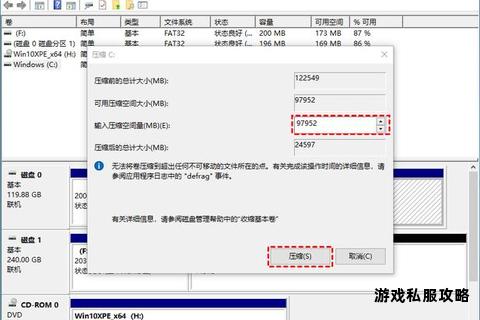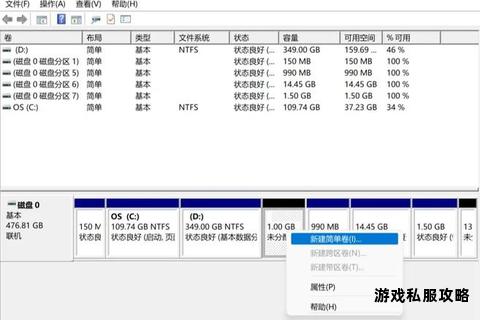在本地硬盘上下载软件时,用户常会遇到因权限不足、存储异常或系统配置错误导致的问题。本文将从权限管理、存储空间优化、安装程序修复等多个角度,提供全面的解决方案,并结合实际案例与工具推荐,帮助用户快速定位并解决下载难题。
一、权限不足导致的下载失败
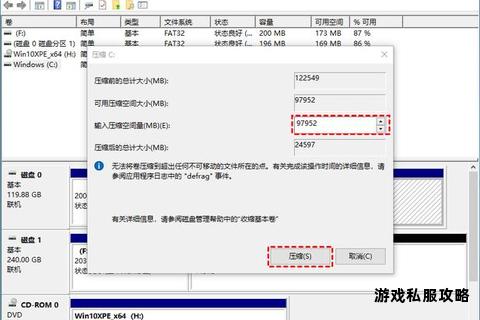
本地硬盘的权限设置不当是安装失败的常见原因。以下是几种应对方法:
1. 以管理员身份运行安装程序
右键点击安装程序图标,选择“以管理员身份运行”。此操作可临时提升权限,适用于因用户账户控制(UAC)限制导致的安装失败。
2. 调整文件夹权限
右键目标硬盘分区(如D盘),选择“属性” → “安全” → 选中当前账户 → 勾选“完全控制”权限 → 应用更改。若账户未列出,需手动添加并授权。
3. 修改组策略设置
按`Win+R`输入`gpedit.msc`打开组策略 → 依次进入“计算机配置” → “管理模板” → “Windows组件” → “Windows Installer” → 启用“永远以高特权进行安装”。用户配置中需同步启用此选项。
二、存储空间不足或磁盘异常

硬盘的物理状态直接影响下载和安装成功率:
1. 检查磁盘可用空间
打开“此电脑”,右键目标硬盘查看剩余空间。若不足,可通过“存储感知”自动清理临时文件,或手动删除冗余数据(如回收站、下载文件夹)。
2. 修复磁盘逻辑错误
使用Windows内置工具:右键硬盘 → “属性” → “工具” → “检查” → 扫描并修复错误。此功能可解决因文件系统损坏导致的写入失败。
3. 初始化未识别的磁盘
若硬盘显示为“未初始化”,需通过“磁盘管理”工具(`Win+X` → “磁盘管理”)将其联机并分配驱动器号,必要时需格式化分区。
三、安装程序或文件损坏
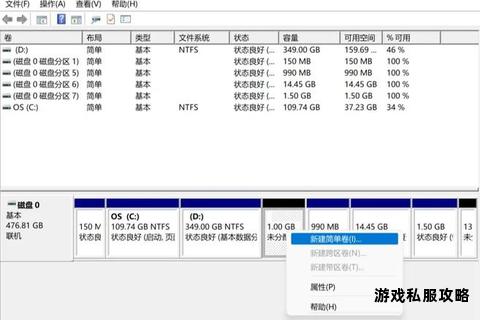
下载过程中断或来源不可靠可能导致安装包异常:
1. 验证文件完整性
使用哈希校验工具(如HashCheck)对比官方提供的MD5/SHA1值。若不一致,需重新下载安装包。
2. 更换下载源
优先从软件官网或可信平台(如微软商店、腾讯软件中心)下载,避免第三方修改版植入恶意代码。
3. 修复分片下载问题
对大文件建议使用支持断点续传的工具(如Internet Download Manager),避免因网络波动导致文件损坏。
四、安全软件或防火墙拦截
防护软件可能误判安装行为为威胁:
1. 临时禁用防火墙与杀毒软件
进入Windows安全中心 → “病毒和威胁防护” → 临时关闭实时保护。安装完成后需立即恢复。
2. 添加信任规则
在杀毒软件设置中将安装程序或目标文件夹加入白名单,例如360安全卫士的“信任区”或火绒的“文件监控排除”。
五、系统性能与驱动问题
硬件驱动或后台进程冲突可能导致安装卡顿:
1. 更新硬盘驱动程序
打开“设备管理器” → 展开“IDE ATA/ATAPI控制器” → 右键硬盘控制器 → 更新驱动。若系统自带驱动过旧(如2006年版本),需手动安装厂商提供的最新AHCI驱动。
2. 关闭占用磁盘的进程
通过任务管理器(`Ctrl+Shift+Esc`) → “进程”标签页 → 按磁盘占用排序,结束非必要的高负载进程(如Windows搜索索引服务)。
六、恶意软件干扰
病毒或广告插件可能劫持下载行为:
1. 全盘扫描系统
使用Windows Defender或第三方工具(如Malwarebytes)执行深度扫描,清除可能阻止安装的恶意程序。
2. 重置浏览器与网络设置
若下载链接被劫持,可尝试重置浏览器(如Chrome的“重置设置”功能)或刷新DNS缓存(`ipconfig /flushdns`)。
七、推荐工具与软件
1. 权限管理工具
TakeOwnershipPro:一键获取文件夹所有权,解决权限继承问题。
2. 磁盘清理工具
CCleaner:自动清理临时文件、注册表冗余项,释放硬盘空间。
3. 驱动管理工具
驱动精灵:自动检测并更新过期的硬盘控制器驱动,避免兼容性问题。
4. 下载加速工具
Internet Download Manager (IDM):支持多线程下载与断点续传,提升大文件下载稳定性。
通过上述方法,用户可系统性排查本地硬盘下载故障的根源。建议优先从权限和存储空间入手,逐步排除安全软件、系统驱动等干扰因素。若问题仍未解决,可结合日志分析工具(如Windows事件查看器)定位深层错误代码,或联系软件厂商获取技术支持。